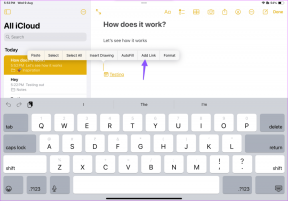8 най-добри начина да коригирате Instagram, който не може да опресни емисията
Miscellanea / / November 29, 2021
Мечтата на Instagram в пространството на социалните медии продължава нови функции като макари, Истории, и още. Тези добавени функции обаче идват с компромис в стабилността на услугата. В резултат на това може да срещнете проблеми, като например, че Instagram не показва снимки на потребителски профили и понякога не успява да опресни емисията. Ако сте от последния лагер, прочетете публикацията, за да научите как да поправите, че Instagram не може да обнови проблема с емисиите.

Проблемът е по-постоянен в приложението Instagram за Android, но в тази публикация ще обхванем както iOS, така и Android приложенията Instagram, за да коригираме проблема с неуспешната обновяване на емисията.
Също и на Guiding Tech
1. Проверете сървърите на Instagram
Това е една от основните причини, поради които Instagram не може да обнови грешката в емисията. Поради безпрецедентното търсене от един милиард+ потребители на Instagram, сървърът може да се претовари и да хвърля грешки на потребителите.
Може да отидеш до детекторът надолу уебсайт и потърсете Instagram. Ако забележите тежки скокове на възмущение, съобщени от други потребители, то ви чака и ви следи. За съжаление, нямате избор, освен да изчакате Instagram да реши проблема от тяхна страна.
Можете също да отидете в Twitter и да проверите актуалните теми, за да потвърдите дали Instagram не работи или не.
2. Актуализирайте Instagram
Не всеки има навика да актуализира редовно приложенията от App Store или Google Play Store. Но понякога трябва да актуализирате ежедневните си драйвери като Instagram, WhatsApp и т.н. които обещават по-добра стабилност и надеждност.

Отворете Google Play Store или App Store и актуализирайте приложението Instagram до най-новата налична версия. След това отворете Instagram и опитайте да заредите началната страница отново.
3. Активиране на мобилни данни за Instagram (iPhone)
iPhone ви позволява да ограничите мобилните данни в определени приложения, за да не прекалявате с консумацията на данни. Например, ако сте деактивирали мобилни данни за Instagram, той няма да зареди емисията. Вместо това следвайте стъпките по-долу, за да го активирате отново.
Етап 1: Отворете приложението Настройки на iPhone.
Стъпка 2: Превъртете надолу и намерете Instagram.


Стъпка 3: Активирайте мобилни данни от следното меню.
4. Използвайте бърза интернет връзка
С Reels, Stories и видеоклипове Instagram изисква силна интернет връзка, за да зареди съдържанието вместо вас.
Ако работите с бавна интернет връзка, превключете към по-добра мрежа, за да обновите емисията в Instagram. Например, достъпът до Instagram в обществената Wi-Fi мрежа може да доведе до липса на грешка при опресняване на емисия в приложението.
Тези обществени Wi-Fi мрежи обикновено са претоварени с огромен брой устройства, свързани към тях.
Също и на Guiding Tech
5. Принудително спиране на Instagram (Android)
Подобно на Force Quit на Mac и End Task на Windows, Force Stop на Android напълно изключва всяка дейност, свързана с приложението, във фонов режим. Можете да използвате метода и да разрешите грешката на Instagram не може да се обнови.
Етап 1: Намерете Instagram от началния екран или чекмеджето с приложения и натиснете продължително върху иконата на приложението.
Стъпка 2: Отидете в менюто с информация за приложението.

Стъпка 3: Докоснете Принудително спиране и потвърдете решението си.

Рестартирайте телефона си с Android и отворете Instagram отново.
6. Изчистване на кеша и паметта (Android)
Instagram събира кеша във фонов режим, за да може бързо да зареди често посещаваните ви страници и акаунти вместо вас. Въпреки това, повреден кеш може да ви остави с грешка при неуспешно обновяване на емисията. Ето как можете да изчистите кеша и съхранението в Instagram на Android.
Етап 1: Докоснете дълго иконата на Instagram и отидете в менюто с информация за приложението.
Стъпка 2: Докоснете Съхранение и кеш.


Стъпка 3: Изберете Изчистване на паметта и Изчистване на кеша от следното меню.

Отворете Instagram отново и ще видите приложението да зарежда ново съдържание за вас.
7. Предоставяне на неограничено използване на данни (Android)
Android предлага чист режим за пестене на данни, който ви помага да ограничите използването на данни на телефона. Въпреки това, когато режимът за пестене на данни е включен, това може да попречи на Instagram и показването не може да опресни емисията на началния екран.
Не е необходимо да деактивирате напълно режима за пестене на данни. Вместо това можете да дадете на Instagram неограничен достъп за използване на данни, за да функционира нормално дори когато режимът за пестене на данни е включен.
Етап 1: Натиснете продължително иконата на приложението Instagram и отворете менюто с информация за приложението.


Стъпка 2: Отидете на Мобилни данни и Wi-Fi и активирайте Неограничено използване на данни превключете от следното меню.

8. Влезте отново в Instagram
Този трик е работил за мнозина, така че си струва да опитате веднъж. Първо, трябва да отворите приложението Instagram, да отидете на Акаунт > меню Още > Настройки.


Превъртете надолу до дъното и излезте от приложението. Опитайте да влезете отново и вижте дали проблема е отстранен или не.
Също и на Guiding Tech
Започнете да разглеждате Instagram
Винаги можете да използвате Instagram от друго устройство или да изберете уеб версията на Instagram, за да проверите най-новата времева линия. Освен това, ако сте уморени от Instagram или искате да си починете от платформата на социалните медии, можете за постоянно деактивирайте или изтрийте акаунта си в Instagram.